به اشتراک گذاری فایل های حجیم در اندروید یک کار پیچیده است. شما اغلب نیاز دارید که از یک برنامه شخص ثالث استفاده کنید یا به یک سرویس ذخیره سازی ابری برای اشتراک گذاری آنها اعتماد کنید. اگر گوشی سامسونگ گلکسی داشته باشید همه چیز می تواند متفاوت باشد. میتوانید از ویژگی Quick Share برای تبادل فایلهای بزرگ و کوچک با کسانی که گوشیهای سامسونگ دارند استفاده کنید.
اگرچه گوشی های سامسونگ به قابلیت اشتراک گذاری نزدیک گوگل مجهز شده اند، اما اگر می خواهید فایل ها را با گوشی سامسونگ گلکسی به اشتراک بگذارید، Quick Share جایگزین بسیار بهتری است. اگر کنجکاو هستید که درباره اشتراکگذاری سریع و نحوه استفاده از آن برای ارسال یا دریافت فایلها بیشتر بدانید، این پست تمام پاسخهای مورد نیاز شما را می دهیم. بنابراین، بیایید آن را بررسی کنیم.
اشتراکگذاری سریع( Quick Share) در گوشیهای گلکسی سامسونگ چیست
اشتراکگذاری سریع یک ویژگی اشتراکگذاری فایل است که مختص گوشیهای سامسونگ گلکسی است. این تقریباً شبیه ویژگی AirDrop اپل است. میتوانید از آن برای اشتراکگذاری عکسها، ویدیوها، پیوندها یا هر نوع فایل دیگری با تلفنهای سامسونگ نزدیک با استفاده از Wi-Fi و بلوتوث استفاده کنید. و بهترین بخش این است که می توانید فایل ها را با حداکثر 5 گوشی مختلف سامسونگ به طور همزمان به اشتراک بگذارید.

سامسونگ در سال 2020 از Quick Share رونمایی کرد. Quick Share در همه گوشیهای گلکسی دارای اندروید 10 یا بالاتر و Samsung One UI 2.1 یا بالاتر در دسترس است. علاوه بر گوشیهای سامسونگ، میتوانید از Quick Share برای تبادل فایل با تعداد کمی از لپتاپهای سامسونگ که روی ویندوز کار میکنند نیز استفاده کنید.
نحوه استفاده از QUICK SHARE برای ارسال یا دریافت فایل ها
بیایید ببینیم چگونه میتوانید از اشتراکگذاری سریع در تلفن خود برای تبادل عکس، ویدیو، لینک و فایل با سایر گوشیهای سامسونگ استفاده کنید.
دریافت فایل ها با اشتراک گذاری سریع
دریافت فایلها با اشتراکگذاری سریع نسبتاً ساده است. باید ویژگی اشتراکگذاری سریع را فعال کنید و به تلفنهای اطراف اجازه دهید با شما ارتباط برقرار کنند. می توانید این کار را از طریق برنامه تنظیمات یا پنل تنظیمات سریع گوشی سامسونگ خود انجام دهید.
مرحله 1: تنظیمات را در تلفن سامسونگ خود اجرا کنید و به پایین بروید تا روی Advanced features یا ویژگی های بیشتر ضربه بزنید.

مرحله 2: روی Quick Share یا اشتراک گذاری سریع ضربه بزنید.

مرحله 3: در قسمت Nearby sharing، روی Who can share with you یا چه کسی میتواند با شما اشتراکگذاری کند ضربه بزنید و از منوی باز شده فقط مخاطبین یا Contacts only یا افراد نزدیک ( Anyone nearby ) را انتخاب کنید.


انتخاب گزینه «Contacts only» امکان مشاهده Quick Share را برای کاربران حساب سامسونگ در لیست مخاطبین شما محدود می کند. اگر فرد دیگری در لیست مخاطبین شما نیست، هر فرد نزدیک را انتخاب کنید.
همچنین میتوانید اشتراکگذاری سریع یا Quick Share را از پانل تنظیمات سریع فعال کنید. برای دسترسی به پنل تنظیمات سریع، دوبار از بالای صفحه به پایین بکشید. روی دکمه اشتراکگذاری سریع ضربه بزنید و از منویی که ظاهر میشود، فقط مخاطبین یا افراد نزدیک را انتخاب کنید.


هنگامی که شخصی تصویر، ویدیو، فایل یا پیوندی را از طریق اشتراکگذاری سریع برای شما ارسال میکند، یک پاپ آپ ظاهر میشود. شما می توانید انتخاب کنید که فایل را از پنجره بازشو بپذیرید یا رد کنید. برای این کار، باید گوشی خود را باز نگه دارید.

ارسال فایل با اشتراک گذاری سریع
اشتراکگذاری سریع به شما امکان میدهد چیزهایی را تقریباً از هر کجا به اشتراک بگذارید. بنابراین، می توانید فایل ها یا پیوندها را از گالری، مدیر فایل، مرورگر و غیره به اشتراک بگذارید.
اگر میخواهید چیزی را با استفاده از اشتراکگذاری سریع به اشتراک بگذارید، مراحل زیر را باید انجام دهید .
مرحله 1: هر تصویر، ویدیو یا سندی را که می خواهید به اشتراک بگذارید باز کنید. روی گزینه اشتراک گذاری در پایین ضربه بزنید تا برگه اشتراک گذاری ظاهر شود.

مرحله 2: روی گزینه اشتراک گذاری سریع یا Quick Share ضربه بزنید.

مرحله 3: تلفن شما شروع به جستجوی هر دستگاه گلکسی نزدیک می کند. موردی را که می خواهید فایل را با آن به اشتراک بگذارید انتخاب کنید. توجه داشته باشید که گیرنده باید اشتراکگذاری سریع را در تلفن خود فعال کند و گوشی را باز نگه دارد تا به عنوان یک دستگاه در دسترس ظاهر شود.
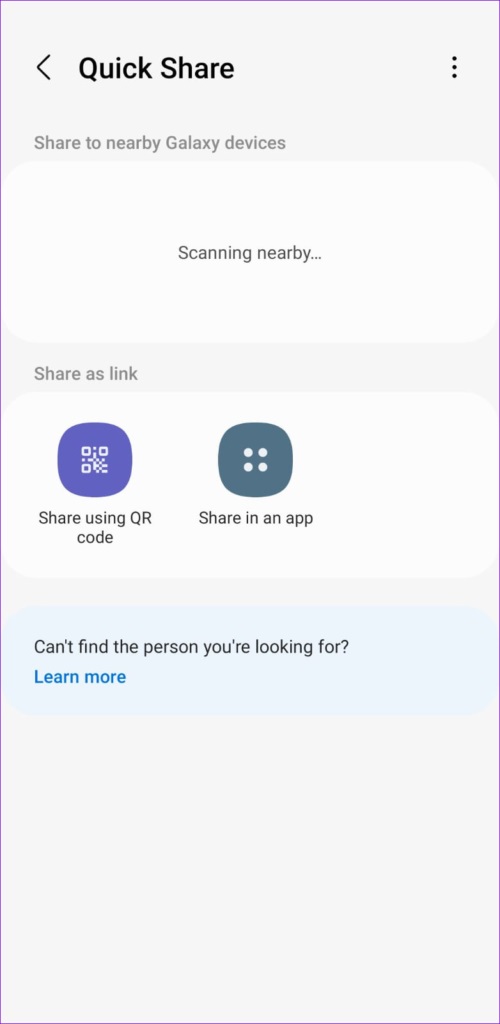

تلفن گیرنده یک درخواست دریافت خواهد کرد. وقتی پذیرفته شد، تلفن شما بلافاصله فایل را به اشتراک می گذارد.


به همین ترتیب، میتوانید با استفاده از قابلیت اشتراکگذاری سریع، چندین فایل را همزمان انتخاب و به اشتراک بگذارید.
اشتراک گذاری سریع یا اشتراک گذاری در نزدیکی
دیدن اینکه کاربران سامسونگ گلکسی چگونه از استفاده از دو سرویس اشتراک گذاری یعنی اشتراک گذاری سریع (Quick Share) و اشتراک گذاری نزدیک (Nearby Share) در تلفن های خود سود می برند، بسیار خوب است. اگر به دنبال اشتراک گذاری فایل ها با گوشی سامسونگ هستید، مطمئنا Quick Share انتخاب بهتری است. برای موارد دیگر، می توانید برای تبادل فایل به Nearby Share اعتماد کنید. در هر صورت، برای ارسال یا دریافت فایلها به برنامه شخص ثالث نیاز نخواهید داشت، که همیشه خوب است.
بنابراین، نظر شما در مورد اشتراکگذاری سریع چیست؟ آیا از آن استفاده میکنید ؟ نظرات خود را در بخش نظرات زیر با زوم تک به اشتراک بگذارید.
همچنین بخوانید اشتراک گذاری فایل ها بین دو کامپیوتر

سلام راه کاری برای اشتراک گذاری اپلیکیشن یا فایل هم نشون میدادید روی اپلیکیشن ها گزینه اشتراک گذاری وجود نداره
سلام راه کاری برای اشتراک گذاری اپلیکیشن یا فایل هم نشون میدادید روی اپلیکیشن ها گزینه اشتراک گذاری وجود نداره